小猪教您win7蓝牙怎么打开
- 时间:2017年11月09日 17:59:51 来源:魔法猪系统重装大师官网 人气:15757
对于刚安装系统win7系统的朋友来说,可能对于一些win7上的功能还是不太熟悉,或许对于一些win7还不知道win7具有自带蓝牙的功能,我们都知道蓝牙一个极具使用性的功能,不费流量,使用方便。那么win7蓝牙怎么打开呢?下面,小编就教大家如何打开win7蓝牙。
现在,不少人都在使用win7系统的电脑。而win7系统有很多隐藏的功能,但是很多人都不知道。例如win7自带有蓝牙的功能,win7中蓝牙功能是极具实用性的,那么win7怎么打开蓝牙呢?为了帮助到下面看看小编为大家带来的win7蓝牙打开图文步骤。
win7蓝牙怎么打开图文讲解
点击菜单开始,选择“控制面板”。
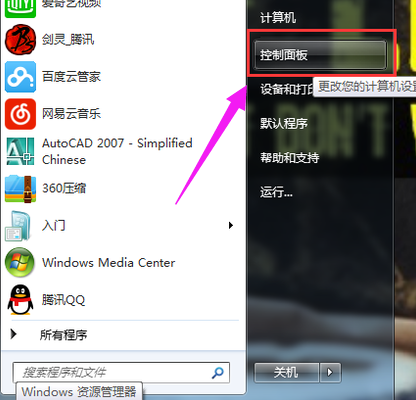
win7蓝牙载图1
找到并打开“设备管理器”。
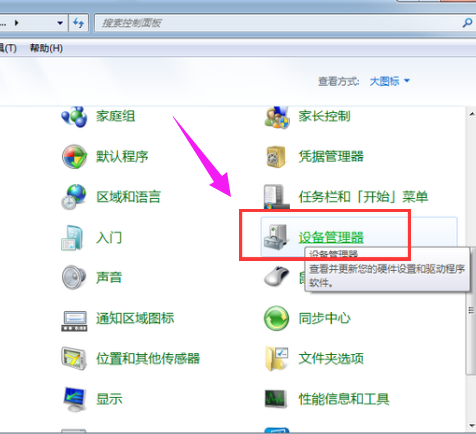
电脑蓝牙载图2
选择“BLUETOOTH无线电收发器”。
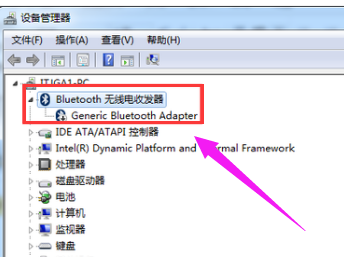
电脑蓝牙载图3
点击启用,就这样电脑蓝牙就打开了。
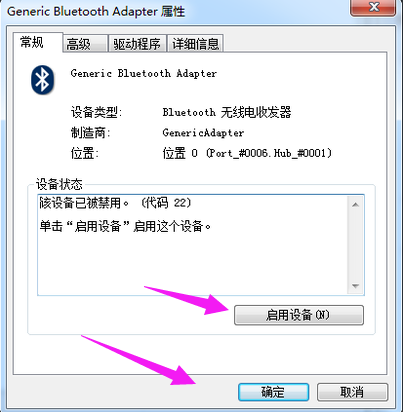
蓝牙载图4
关于打开win7蓝牙的操作步骤,小编就讲到这里,还不知道怎么打开win7蓝牙的用户可以看看。
上一篇:小猪教您硬盘坏道检测教程,硬盘坏道修复方法
下一篇:小猪教您win7怎么查看内存









